ये डॉकर घटक सिस्टम का अधिकांश स्थान घेर लेते हैं और सिस्टम के प्रदर्शन को प्रभावित कर सकते हैं। सिस्टम स्थान खाली करने और डॉकर प्रदर्शन में सुधार करने के लिए, उपयोगकर्ता डॉकर कैश को साफ़ करना चाह सकता है।
यह ब्लॉग विंडोज़ पर डॉकर कैश को साफ़ करने के तरीकों पर चर्चा करेगा।
- विंडोज़ पर डॉकर डेस्कटॉप से डॉकर का कैश कैसे साफ़ करें?
- विंडोज़ पर डॉकर सीएलआई से डॉकर का कैश कैसे साफ़ करें?
विंडोज़ पर डॉकर डेस्कटॉप से डॉकर का कैश कैसे साफ़ करें?
डॉकर डेस्कटॉप एप्लिकेशन से डॉकर कैश साफ़ करने के लिए, दिए गए चरणों का पालन करें।
चरण 1: डॉकर डेस्कटॉप लॉन्च करें
सबसे पहले, विंडोज़ स्टार्ट मेनू से डॉकर डेस्कटॉप एप्लिकेशन लॉन्च करें:
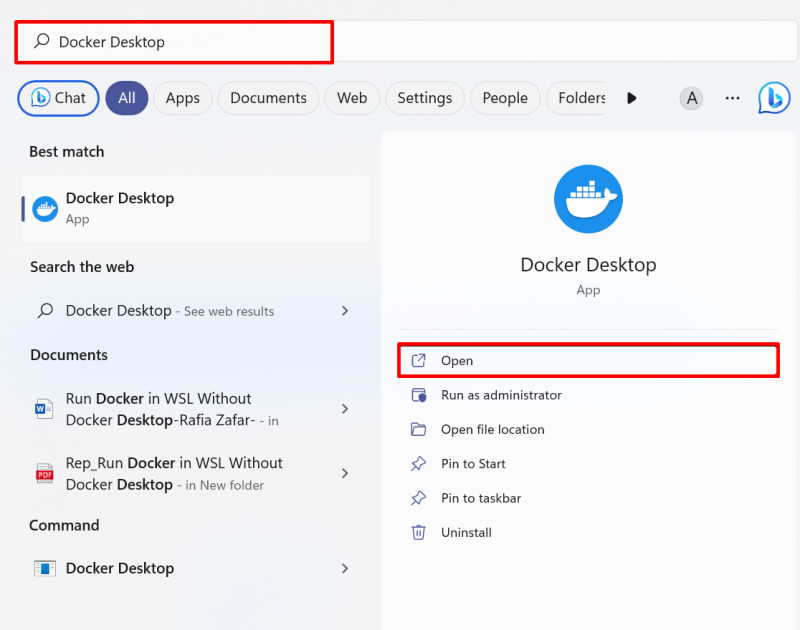
चरण 2: समस्या निवारण सेटिंग्स खोलें
इसके बाद, नीचे हाइलाइट किए गए पर क्लिक करें कीड़ा समस्या निवारण विकल्प खोलने के लिए 'आइकन:
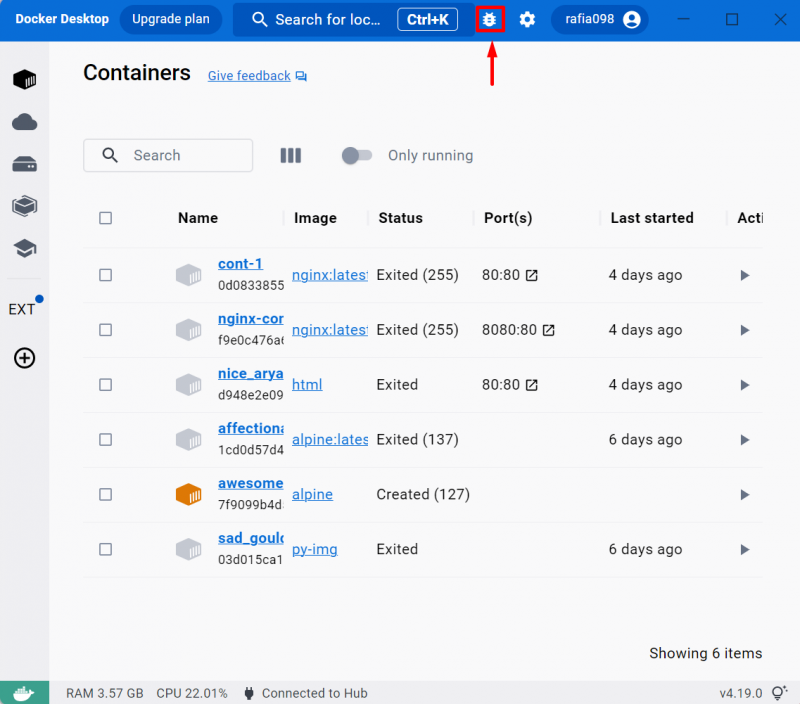
चरण 3: डॉकर कैश साफ़ करें
डॉकर कैश को साफ़ करने के लिए, दो विकल्प उपलब्ध हैं। एक है ' डेटा साफ़/पर्ज करें ”विकल्प जो सभी डॉकर कॉन्फ़िगरेशन सेटिंग्स को पूरी तरह से हटा देगा। दूसरा है ' फ़ैक्टरी डिफ़ॉल्ट पर रीसेट करें ”विकल्प जो सभी डॉकर कंटेनर, चित्र, वॉल्यूम और नेटवर्क को हटा देगा:
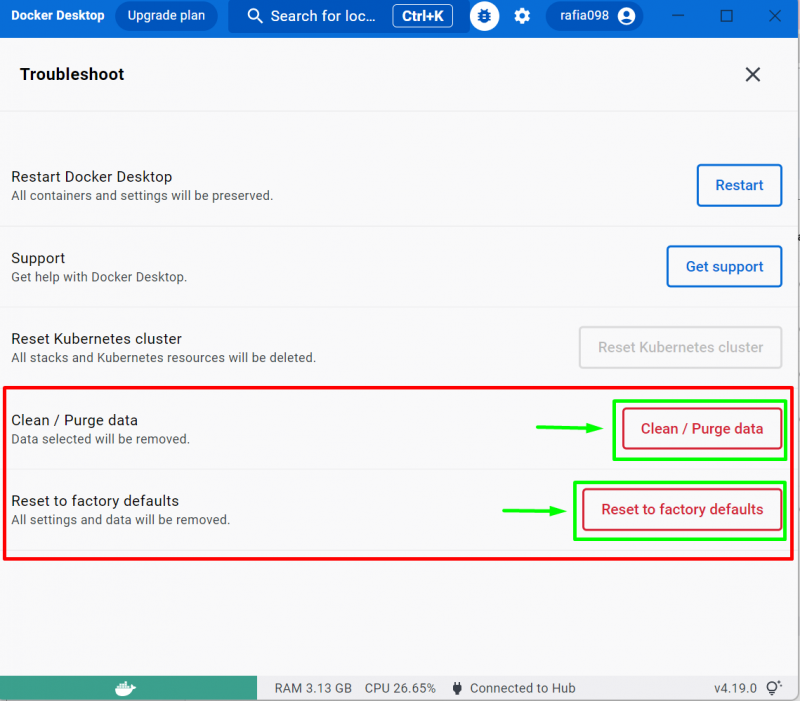
पर क्लिक करें ' फ़ैक्टरी डिफ़ॉल्ट पर रीसेट करें डॉकर को फ़ैक्टरी रीसेट करने के लिए सेटिंग्स:
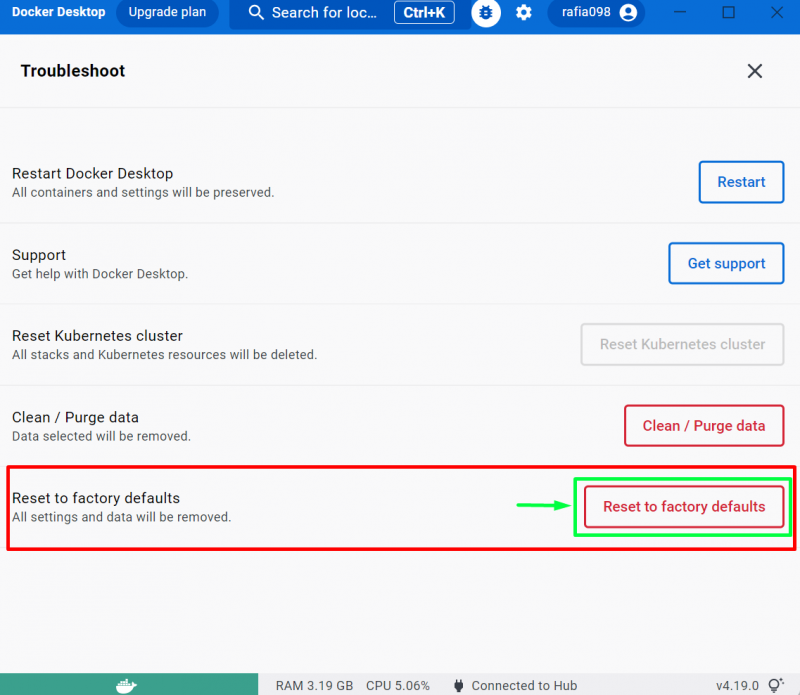
इसके बाद, 'पर क्लिक करें हाँ, फिर भी रीसेट करें डॉकर कैश को रीसेट करने के लिए बटन:
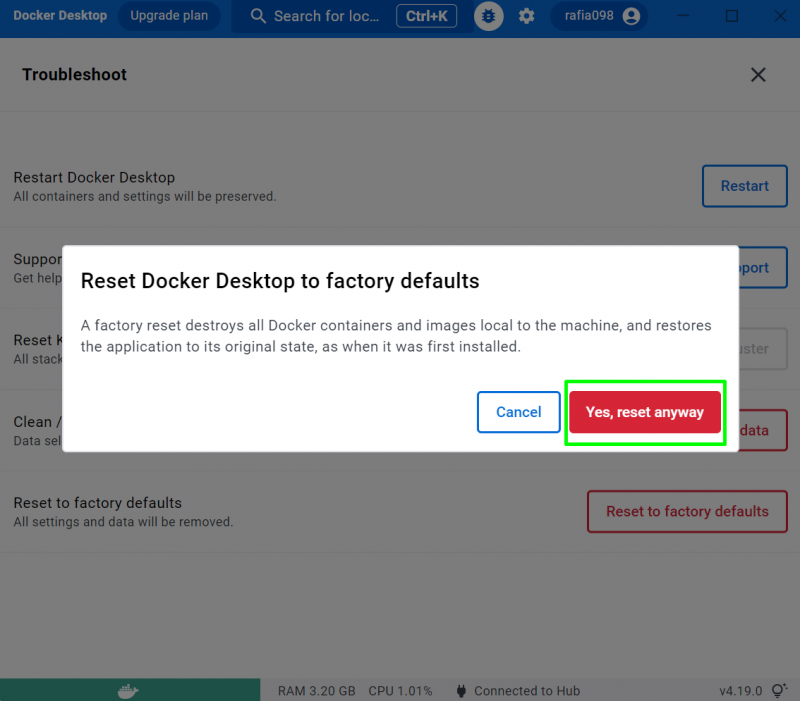
टिप्पणी: डॉकर फ़ैक्टरी रीसेट सभी डॉकर कंटेनरों, छवियों और वॉल्यूम को पूरी तरह से हटा देगा। इसलिए, उपयोगकर्ताओं को बाद में उपयोग के लिए डेटा का बैकअप बनाना होगा।
विंडोज़ पर डॉकर सीएलआई से डॉकर का कैश कैसे साफ़ करें?
डॉकर सीएलआई टूल उपयोगकर्ताओं को विंडोज़ ओएस पर डॉकर कमांड का उपयोग करने की अनुमति देता है। डॉकर सीएलआई का डॉकर घटकों पर भी अधिक नियंत्रण है। डॉकर सीएलआई से डॉकर कैश को साफ़ करने के लिए, उपयोगकर्ता सभी डॉकर कंटेनरों को हटा सकता है या बस 'का उपयोग कर सकता है' डॉकर सिस्टम प्रून ' आज्ञा।
प्रदर्शन के लिए, दिए गए निर्देश को पढ़ें।
चरण 1: डॉकर डिस्क उपयोग की जाँच करें
सबसे पहले, 'का उपयोग करके डॉकर डिस्क उपयोग की जांच करें' डॉकर सिस्टम डीएफ ' आज्ञा:
डोकर प्रणाली डीएफ 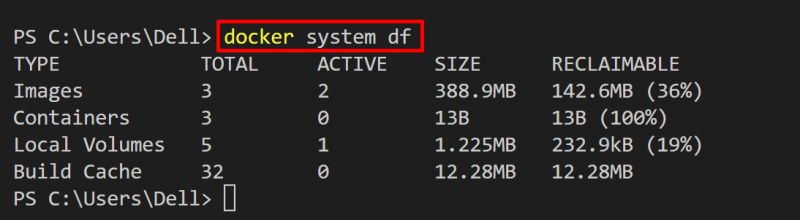
चरण 2: सभी कंटेनर बंद करें
इसके बाद, दिए गए आदेश का उपयोग करके सभी चल रहे कंटेनरों को रोकें:
डॉकर स्टॉप $ ( डाक में काम करनेवाला मज़दूर पी.एस. -ए -क्यू ) 
चरण 3: सभी डॉकर कंटेनर को हटा दें
डॉकर कंटेनरों को हटाने के लिए, 'का उपयोग करें डोकर आरएम ' आज्ञा:
डाक में काम करनेवाला मज़दूर आर एम $ ( डाक में काम करनेवाला मज़दूर पी.एस. -ए -क्यू ) 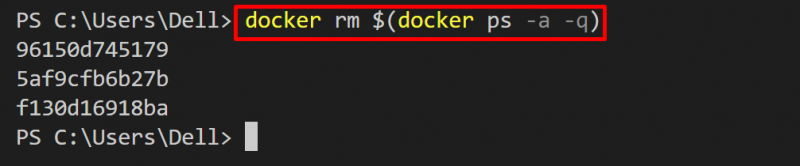
लटकते कंटेनर, छवियाँ और नेटवर्क हटाएँ
झूलते हुए, अप्रयुक्त डॉकर घटकों जैसे कंटेनर, छवियों और नेटवर्क को पूरी तरह से हटाने के लिए बस 'का उपयोग करें' डॉकर सिस्टम प्रून ' आज्ञा। डॉकर वॉल्यूम को भी हटाने के लिए, 'का उपयोग करें -में कमांड के साथ विकल्प:
डोकर प्रणाली कांट - छांट 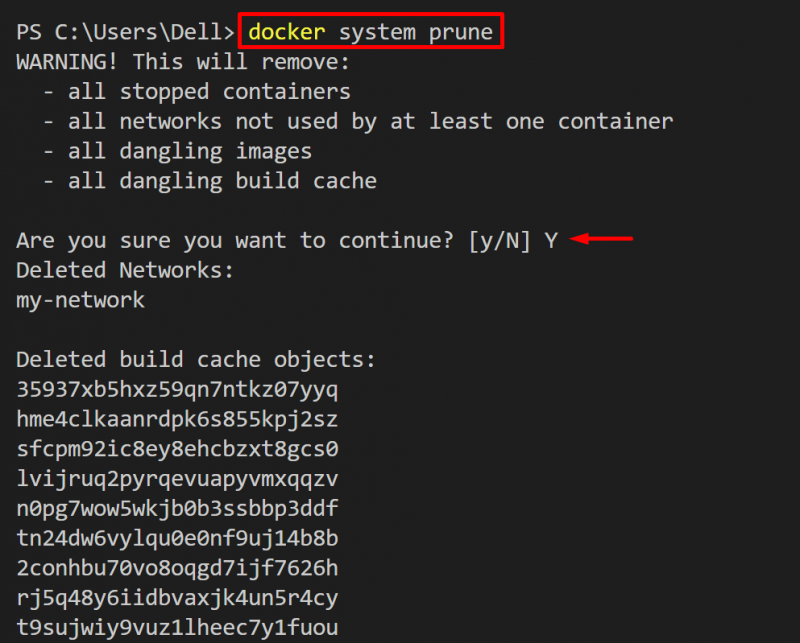
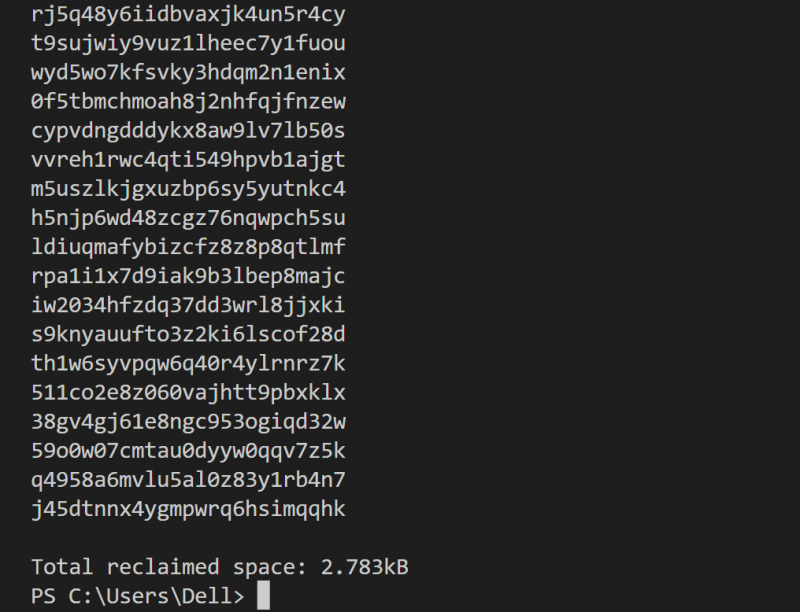
यह सब विंडोज़ पर डॉकर कैश को हटाने के बारे में है।
निष्कर्ष
डॉकर कैश साफ़ करने से डॉकर डिस्क स्थान खाली हो सकता है और सिस्टम का प्रदर्शन बढ़ सकता है। लेकिन यह आवश्यक कंटेनरों और छवियों को भी हटा सकता है। डॉकर डेस्कटॉप एप्लिकेशन से डॉकर कैश साफ़ करने के लिए, सबसे पहले, समस्या निवारण विकल्प खोलें। फिर, फ़ैक्टरी ने डॉकर को रीसेट कर दिया। कमांड लाइन से लटकते घटकों को हटाने के लिए, बस ' का उपयोग करें डॉकर सिस्टम प्रून ' आज्ञा। इस पोस्ट में डॉकर कैश को साफ़ करने के तरीके प्रदान किए गए हैं।